2022 年に Chromebook に iTunes をすばやくインストールする方法
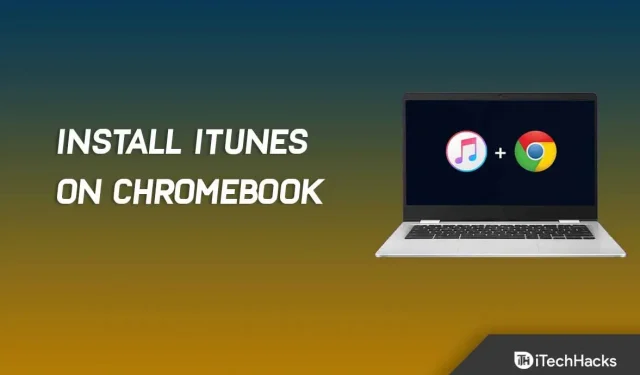
Chromebook に iTunes をインストールする: iTunes は Apple デバイスのデフォルトの音楽アプリです。これは音楽アプリであるだけでなく、iPad や iPhone などの Apple デバイスの管理にも役立ちます。このアプリを使用して、デバイスの再起動、バックアップの作成などを行うことができます。このアプリは、iPhone、Mac、iPad などの Apple デバイスに限定されません。Windows または Linux にインストールすることもできます。しかし、Chromebook を使用している場合はどうなるでしょうか? Chromebook 用の iTunes アプリはありますか? いいえ、iTunes は Chromebook ではネイティブにサポートされていません。
Chromebook は Chrome OS を実行しているため、Windows PC や Mac とは異なります。現在、Chromebook は安価であり、単純な作業用のラップトップを探している幅広いユーザーに役立つため、ますます人気が高まっています。ただし、多くのアプリは Chromebook ではネイティブに利用できません。iTunes もその 1 つです。
このアプリは最初は利用できませんが、Chromebook にインストールできます。Google では、いくつかの回避策を使用して、ユーザーが Windows および Android アプリをインストールできるようにしています。Chromebook に iTunes をインストールしたいが、その方法がわからない場合は、このガイドが役立ちます。この記事では、Chromebook に iTunes をインストールする方法について説明します。
Chromebook に iTunes をインストールする – ステップバイステップ
Chromebook に iTunes をインストールするには、Wine アプリを使用する必要があります。前に説明したように、iTunes は Chromebook ではネイティブにサポートされていませんが、Wine アプリを使用して Chromebook にインストールできます。Chromebook に iTunes をインストールするには、次の手順に従います。
- 右下隅の「時間」をクリックし、「設定」アイコンをクリックします。
- Chromebook の設定が表示されます。
- 左側のサイドバーの 「Linux (ベータ)」セクションに移動し、 「Linux」オプションの横にある 「有効にする」ボタンをクリックします。
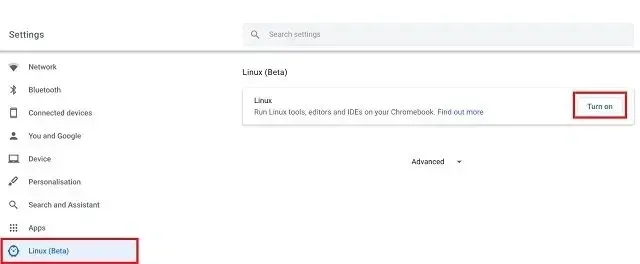
- これにより、Chromebook でLinux が有効になり 、ターミナルウィンドウ が開きます。
- ターミナル ウィンドウで 「sudo apt-get update」と入力して実行し、すべてのシステム パッケージを更新します。「完了」したらすぐに 続行できます。
- 次に、 「sudo apt-get install Wine」と入力して実行し 、Wine アプリケーションをインストールします。
- 次に、次のコマンドを 1 つずつ実行して、32 ビット アプリケーションのサポートを有効にします。
- sudo dpkg – i386 アーキテクチャを追加
- sudo 適切なアップデート
- sudo apt-get install wine32
- このリンクをクリックして iTunes ページに移動します 。「ダウンロード」ボタンをクリックして、iTunes (32 ビット) をダウンロードします 。
- iTunes アプリケーション ファイルの名前を iTunes.exeに変更して、続行します。
- 次に、ダウンロードしたファイルを Linux ファイルに移動するか、ファイルをダウンロードした場所を共有します。
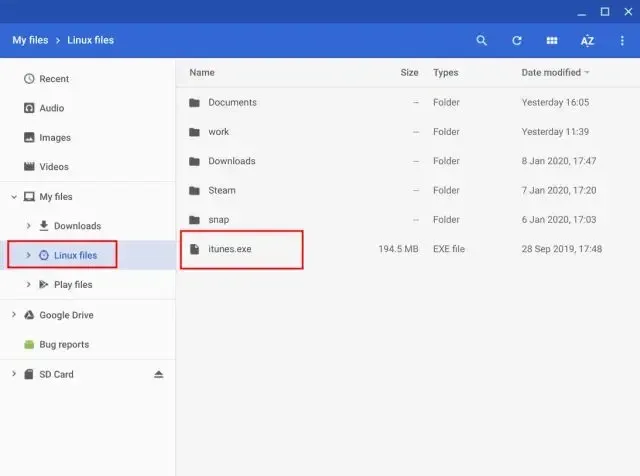
- 次に、ターミナルに次のコマンドを入力して実行します。
- WINEARCH=win32 WINEPREFIX=/home/<ユーザー名>/.wine32/ wine iTunesSetup.exe
注意してください 。ここで、<username> を実際のユーザー名に置き換えます。
- iTunes のインストール ウィンドウが表示されます。画面上の指示に従って iTunes をインストールします。
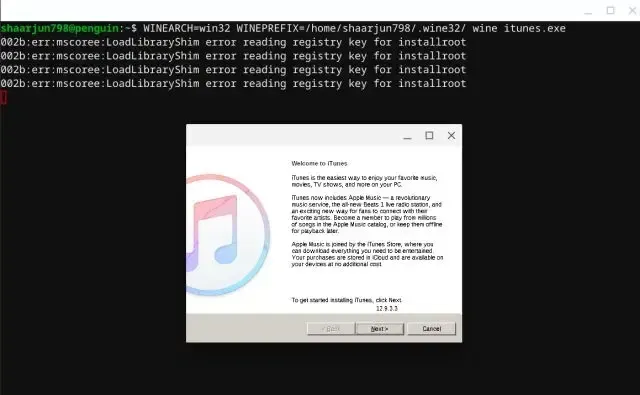
これにより、Chromebook に iTunes がインストールされます。ただし、これにより iTunes がアプリケーションに追加されますが、デスクトップに iTunes のショートカットを作成したい場合は、以下の手順に従ってください。
- Chromebook のファイル マネージャーに移動し 、 [Linux ファイル] に移動します。
- 右上隅にある 3 つの点をクリックし、 [隠しファイルの表示]を選択します。隠しファイルが表示されない場合は、これを行う必要があります。
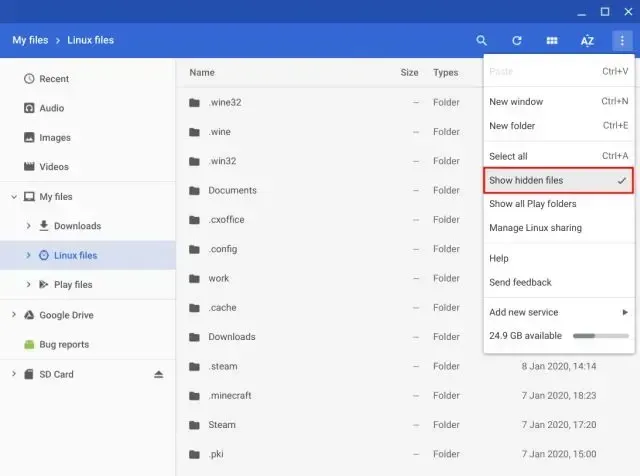
- 次の道へ進む――
- .local >> 共有 >> アプリケーション >> Wine >> プログラム ファイル >> iTunes
- iTunes.desktop を右クリックし 、「プログラムから開く」を選択します。次に、 「テキストで開く」を選択します。
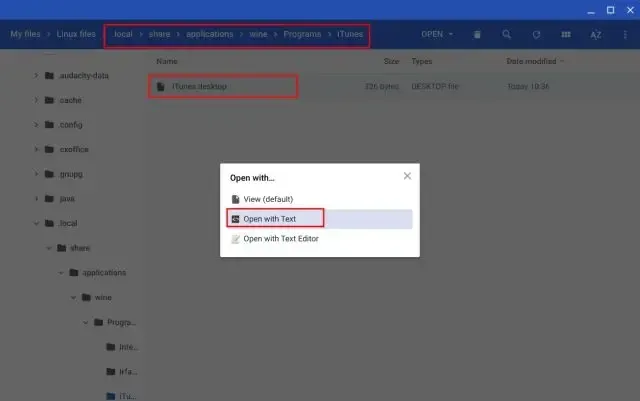
- ここで、 Exec=の後に次の行を追加します。
- env WINEPREFIX=”/home/<あなたのユーザー名>/.wine32″wine “/home/<あなたのユーザー名>/.wine32/drive_c/Program Files/iTunes/iTunes.exe”
ノート。ここで、 <yourusername> を実際のユーザー名に置き換える必要があります 。
- Ctrl + S を押して ファイルを保存すると、iTunes アプリケーションがデスクトップに追加されます。
結論 – Chromebook に iTunes をインストールする
Chromebook に iTunes をインストールする場合は、この記事の手順に従ってください。Chromebook では iTunes はサポートされていませんが、何らかの方法で iTunes をインストールしたい場合は、上記の手順に従ってインストールできます。この記事があなたが探しているものに役立つことを願っています。問題が発生した場合は、以下のコメント欄でお知らせください。



コメントを残す